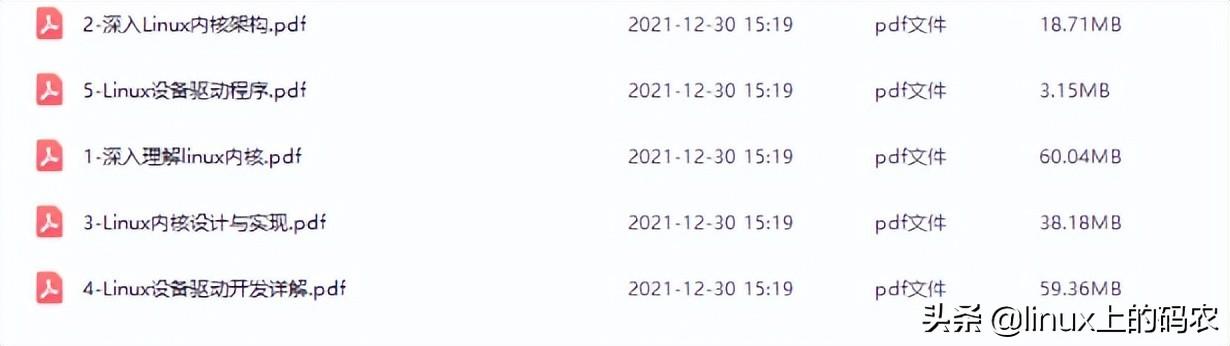想要快速调整屏幕分辨率的朋友赶紧试试这款Resolutionator for Mac吧,非常好用,resolutionator mac版运行在菜单栏,提供了多个分辨率选择,允许用户快速更改所有连接的显示器的分辨率,方便快捷,需要resolutionator for mac版的朋友赶紧来试试吧!

resolutionator for mac官方介绍
更改分辨率比T-1000更改形状更快!
Resolutionator使您可以轻松使用任何显示器的可用分辨率。需要更多空间来进行项目?快速单击菜单栏图标 - 或按键盘快捷键 - 可以轻松切换到任何可用的分辨率。通过系统偏好设置不再需要耗费时间。
在设计时考虑了视网膜显示,Resolutionator还可以为您的非视网膜显示器带来额外的功能,但我们无法保证。因此,我们建议大家在购买之前尝试演示,以确保Resolutionator与您的显示器配合良好。
https://mac.orsoon.com/Mac/149654.html?id=MTY4MTYyJl8mMjIwLjE4Ni4xNC4xMDE=

resolutionator mac版功能特色
通过菜单栏切换如果您是菜单栏实用程序人员,则会根据您的偏好设置分辨率:它以菜单栏模式发布,让您快速鼠标即可轻松访问所有分辨率。

如果您有多个显示器,则可以通过相同的菜单访问所有显示器,如屏幕截图所示。与“显示系统首选项”面板方法形成对比,后者需要将鼠标悬停在每个显示器上以更改其分辨率。
通过键盘切换如果您更喜欢键盘,请通过此方便的弹出式面板指定您选择的热键并切换分辨率:

可能看起来你只能在一个显示器上切换分辨率,但不要害怕!点击左箭头以显示所有附加的显示; 然后,您可以从同一个面板更改其中任何一个的分辨率。
查看更多像素根据您的显示器,OS X可能提供三到五种分辨率选择; 这些是您在Resolutionator中默认看到的选项。但是,如果这对您来说还不够,分辨率可以显示您的显示器报告它能够产生的所有分辨率,如右图所示。只需告诉Resolutionator在其偏好中显示非视网膜和/或愚蠢的分辨率,您将看到 - 取决于您的显示器的功能 - 更多可用的分辨率。特别是,启用愚蠢的分辨率将显示一些分辨率大于显示器上的像素数。这个神奇的工作原理如何?OS X本身处理任务,将所有内容缩小以实现所选的分辨率。您可能不需要经常使用愚蠢的分辨率,但在查看11英寸MacBook Air上的页面布局时,它们可以提供很大的帮助。